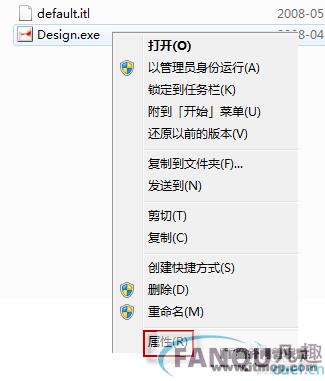Linux使用find和xargs
-
 2023-07-29 05:07:34
2023-07-29 05:07:34 - 来源:互联网
-
 在手机上看
在手机上看
扫一扫立即进入手机端
有时可能需要在系统中查找具有某一特征的文件 (例如文件权限、文件属主、文件长度、文件类型等等)。这样做可能有很多原因。可能出于安全性的考虑,或是一般性的系统管理任务,或许只是为了找出一个不知保存在什么地方的文件。 find是一个非常有效的工具,它可以遍历当前目录甚至于整个文件系统来查找某些文件或目录。
在此介绍以下内容:
? find命令选项。
? 使用find命令不同选项的例子。
? 配合find使用xargs命令的例子。
由于find具有如此强大的功能,所以它的选项也很多,其中大部分选项都值得我们花时间来了解一下。即使系统中含有网络文件系统 (NFS ),find命令在该文件系统中同样有效,只要你具有相应的权限。
在运行一个非常消耗资源的find命令时,很多人都倾向于把它放在后台执行,因为遍历一个大的文件系统可能会花费很长的时间(这里是指30G字节以上的文件系统)。
find命令的一般形式为:
find pathname -options [-print -exec -ok]
让我们来看看该命令的参数:
pathname find命令所查找的目录路径。例如用.来表示当前目录,用/来表示系统根目录。
-print find命令将匹配的文件输出到标准输出。
-exec find命令对匹配的文件执行该参数所给出的 shell命令。相应命令的形式为 'command' {} \;,注意{ }和\;之间的空格。
-ok 和-exec的作用相同,只不过以一种更为安全的模式来执行该参数所给出的 shell命令,
在执行每一个命令之前,都会给出提示,让用户来确定是否执行。
1 find命令选项
find命令有很多选项或表达式,每一个选项前面跟随一个横杠 -。让我们先来看一下该命令的主要选项,然后再给出一些例子。
-name 按照文件名查找文件。
-perm 按照文件权限来查找文件。
-prune 使用这一选项可以使find命令不在当前指定的目录中查找,如果同时使用了 -depth
选项,那么-prune选项将被find命令忽略。
-user 按照文件属主来查找文件。
-group 按照文件所属的组来查找文件。
-mtime -n +n 按照文件的更改时间来查找文件,- n表示文件更改时间距现在n天以内,+ n表示文件更改时间距现在n天以前。find命令还有-atime和-ctime选项,但它们都和-mtime选项相似,所以我们在这里只介绍-mtime选项。
-nogroup 查找无有效所属组的文件,即该文件所属的组在 /etc/groups中不存在。
-nouser 查找无有效属主的文件,即该文件的属主在 /etc/passwd中不存在。
-newer file1 ! file2 查找更改时间比文件file1新但比文件file2旧的文件。
-type 查找某一类型的文件,诸如:
b - 块设备文件。
d - 目录。
c - 字符设备文件。
p - 管道文件。
l - 符号链接文件。
f - 普通文件。
-size n[c] 查找文件长度为n块的文件,带有c时表示文件长度以字节计。
-depth 在查找文件时,首先查找当前目录中的文件,然后再在其子目录中查找。
-fstype 查找位于某一类型文件系统中的文件,这些文件系统类型通常可以在配置文件
/etc/fstab 中找到,该配置文件中包含了本系统中有关文件系统的信息。
-mount 在查找文件时不跨越文件系统mount点。
-follow 如果find命令遇到符号链接文件,就跟踪至链接所指向的文件。
-cpio 对匹配的文件使用cpio命令,将这些文件备份到磁带设备中。
1.1 使用name选项
文件名选项是find命令最常用的选项,要么单独使用该选项,要么和其他选项一起使用。
可以使用某种文件名模式来匹配文件,记住要用引号将文件名模式引起来。
不管当前路径是什么,如果想要在自己的根目录$HOME中查找文件名符合*.txt的文件,
使用~作为'pathname参数,波浪号~代表了你的$HOME目录。
$ find ~ -name “*.txt“ -print
想要在当前目录及子目录中查找所有的'*.txt’文件,可以用:
$ find . -name “*.txt“ -print
想要的当前目录及子目录中查找文件名以一个大写字母开头的文件,可以用:
$ find . -name “[A-Z]*“ -print
想要在/ e t c目录中查找文件名以host开头的文件,可以用:
$ find /etc -name “host*“ -print
想要查找$HOME目录中的文件,可以用:
$ find ~ -name “*“ -print 或find . -print
要想让系统高负荷运行,就从根目录开始查找所有的文件。如果希望在系统管理员那里保留一个好印象的话,最好在这么做之前考虑清楚!
$ find / -name “*“ -print
如果想在当前目录查找文件名以两个小写字母开头,跟着是两个数字,最后是 * . t x t的文件,下面的命令就能够返回名为ax37.txt的文件:
$ find . -name “[a-z][a-z][0--9][0--9].txt“ -print
1.2 使用perm选项
如果希望按照文件权限模式来查找文件的话,可以采用 - p e r m选项。你可能需要找到所有用户都具有执行权限的文件,或是希望查看某个用户目录下的文件权限类型。在使用这一选项的时候,最好使用八进制的权限表示法。
为了在当前目录下查找文件权限位为 7 5 5的文件,即文件属主可以读、写、执行,其他用户可以读、执行的文件,可以用:
$ find . -perm 755 -print
如果希望在当前目录下查找所有用户都可读、写、执行的文件(要小心这种情况) ,我们可以使用find命令的- p e r m选项。在八进制数字前面要加一个横杠 -。在下面的命令中- p e r m代表按照文件权限查找,而‘0 0 7’和你在c h m o d命令的绝对模式中所采用的表示法完全相同。
$ find . -perm 007 -print
1.3 忽略某个目录
如果在查找文件时希望忽略某个目录,因为你知道那个目录中没有你所要查找的文件,那么可以使用-prune选项来指出需要忽略的目录。在使用 -prune选项时要当心,因为如果你同时使用了-depth选项,那么-prune选项就会被find命令忽略。
如果希望在/apps目录下查找文件,但不希望在/apps/bin目录下查找,可以用:
$ find /apps -name “/apps/bin“ -prune -o -print
1.4 使用user和nouser选项
如果希望按照文件属主查找文件,可以给出相应的用户名。例如,在$HOME目录中查找文件属主为d a v e的文件,可以用:
$ find ~ -user dave -print
在/etc目录下查找文件属主为uucp的文件:
$ find /etc -user uucp -print
为了查找属主帐户已经被删除的文件,可以使用 -nouser选项。这样就能够找到那些属主在/etc/passwd文件中没有有效帐户的文件。在使用 -nouser选项时,不必给出用户名;find命令能够为你完成相应的工作。例如,希望在/home目录下查找所有的这类文件,可以用:
$ find /home -nouser -print
1.5 使用group和nogroup选项
就像user和nouser选项一样,针对文件所属于的用户组, find命令也具有同样的选项,为了在/apps目录下查找属于accts用户组的文件,可以用:
$ find /apps -group accts -print
要查找没有有效所属用户组的所有文件,可以使用 nogroup选项。下面的find命令从文件系统的根目录处查找这样的文件
$ fine/-nogroup-print
按照更改时间查找文件
如果希望按照更改时间来查找文件,可以使用mtime选项。如果系统突然没有可用空间了,
很有可能某一个文件的长度在此期间增长迅速,这时就可以用mtime选项来查找这样的文件。
用减号-来限定更改时间在距今 n日以内的文件,而用加号 +来限定更改时间在距今n日以前的
文件。
希望在系统根目录下查找更改时间在5日以内的文件,可以用:
$ find / -mtime -5 -print
为了在/ v a r / a d m目录下查找更改时间在3日以前的文件,可以用:
$ find /var/adm -mtime +3 -print
用以下命令查找创建时间30天以前的文件,并删除:
find . -mtime +30 -exec rm -f {} \;
2. 使用xargs
在使用find命令的-exec选项处理匹配到的文件时,find命令将所有匹配到的文件一起传递给exec执行。不幸的是,有些系统对能够传递给 exec的命令长度有限制,这样在find命令运行几分钟之后,就会出现溢出错误。错误信息通常是“参数列太长“或“参数列溢出“ 。这就是xargs命令的用处所在,特别是与 find命令一起使用。find命令把匹配到的文件传递给 xargs命令,而xargs命令每次只获取一部分文件而不是全部,不像 -exec选项那样。这样它可以先处理
最先获取的一部分文件,然后是下一批,并如此继续下去。在有些系统中,使用 -exec选项会为处理每一个匹配到的文件而发
相关资讯
更多-

LINUX与UNIX SHELL编程指南
中文|19.1M
-

检疫镇手机版
中文|72.5M
-
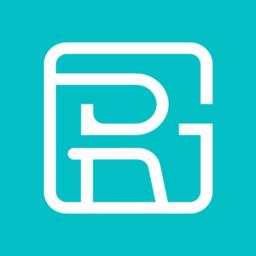
国人健康馆
中文|102.4M
-

来趣拼购物app
中文|26.2M
-

决战平安京海外加速服
中文|1.92G
-

射击骑士团h5手游
中文|3.4M
-

腾讯课堂pc客户端
中文|87.0M